货币设置 #
改变你的WooCommerce商店中货币的样子。
货币 #
为了改变你的店铺货币设置,找到:WooCommerce > 设置 > 常规 > 货币选项,然后从下拉框中选择你想要的货币。
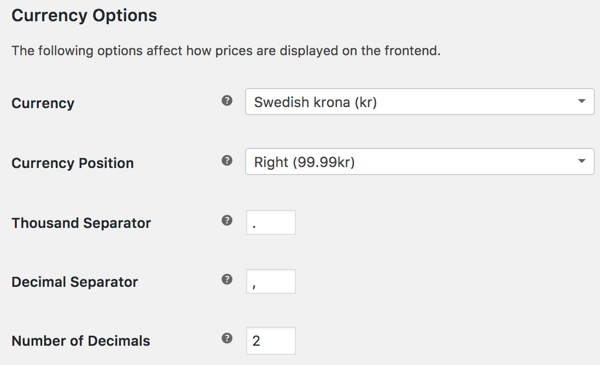
- 货币-选择商店标注的货币。
- 币种的位置-选择货币符号在左边还是右边。
- 千位分隔符-选择千位分隔符使用的字符。
- 小数分隔符-选择小数分隔符使用的字符。
- 小数点后的位数-选择小数点后显示几位数。
自定义货币 #
如果你的货币还没在下拉框中列出来,你可以:
- 使用我们的教程怎样添加你自己自定义货币
- 使用一个插件,比如WooCommerce自定义货币
这被认为是一种定制,它不在我们的支持政策下。确保您对代码感到舒适,或对您的网站进行故障排除。
多种货币 #
WooCommerce一次仅允许一种基本货币。
有一个扩展可以帮助您切换货币显示:货币转换小工具您仅可以使用此来更改价格显示,但实际上并不会改变您向客户收取的货币,因为这仍将使用基本货币。
使用货币转换器小工具可以使您的商店以单一货币运行,从而简化了您的商店管理,会计和一般维护。货币转换器小工具可以帮助您的客户以本币计价查看您的产品目录,尽管以您设定的基本货币为单位。
另一个选择是使用MultilingualPress,用多种语言和货币显示你的内容、产品和价格。
第三个选择是使用WordPress Multilingual (WPML),可以帮你使用多种货币做扩展:WooCommerce Multilingual
当想要一个多货币商店时,我们敦促你考虑你想要多种货币的原因。如果您希望提供多种货币来吸引特定地区的采购商,并提供货币与其他货币之间的比较价格,货币转换小工具将有助于实现这一目标。
如果您正在寻求完全自定义您的产品的内容,并为每个特定产品手动调整产品的价格(即:不是直接转换,根据汇率),上述多语言插件之一将有助于这个。
注意:WooCommerce无法对第三方插件(非woo官方)提供支持,因此你遇到问题时最好与插件开发人员联系。
货币汇率和额外费用 #
没有货币转换小工具,客户需要自己对汇率进行研究,以及他们的银行收取多少钱以交换货币来支付订单。
例如,如果您使用美国的信用卡旅行到欧洲,您将以欧元(商店基础货币)购买东西,您的银行将向您收取转换费用以及所适用的国际费用。同样的过程适用于WooCommerce:WooCommerce不收取汇率和费用; 它们由客户的银行收取,设定汇率和相关费用。





